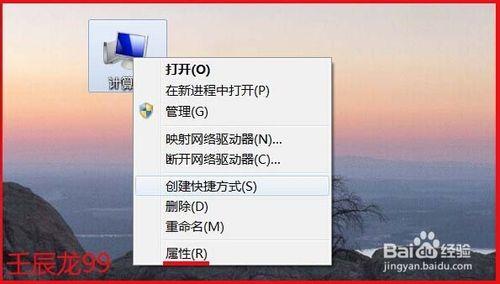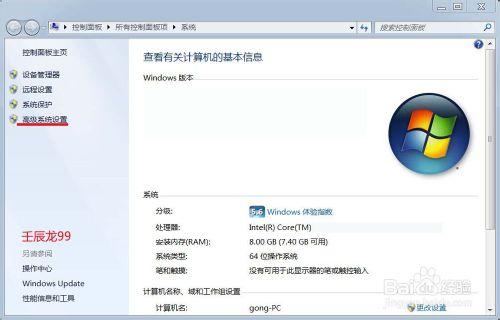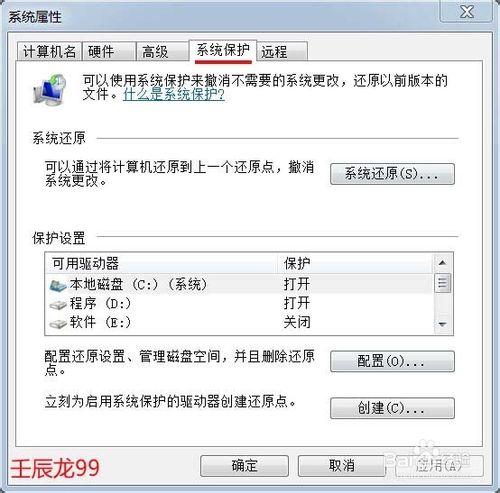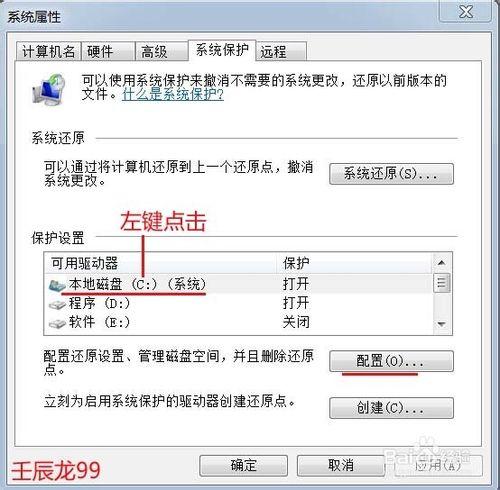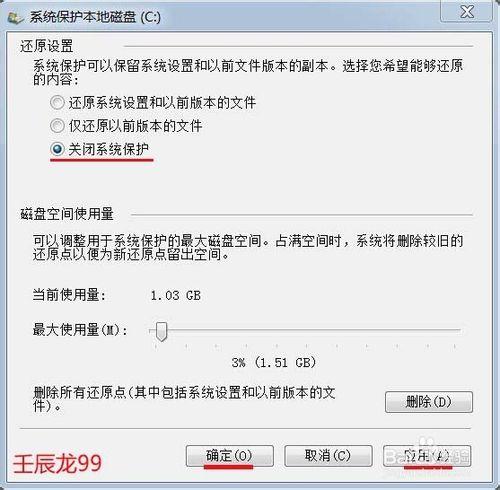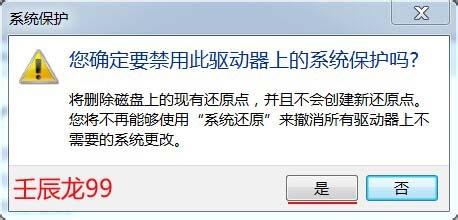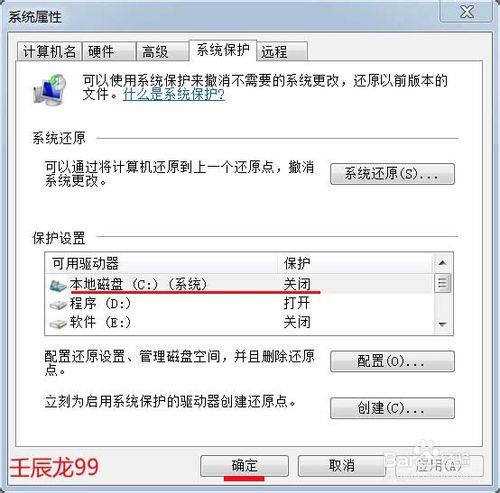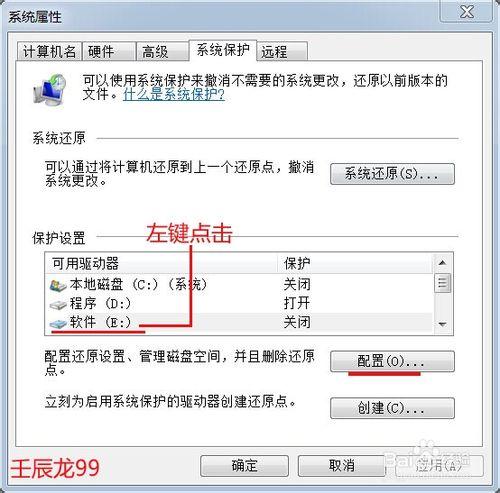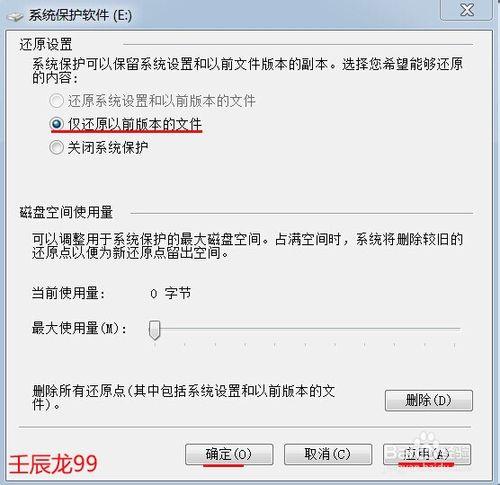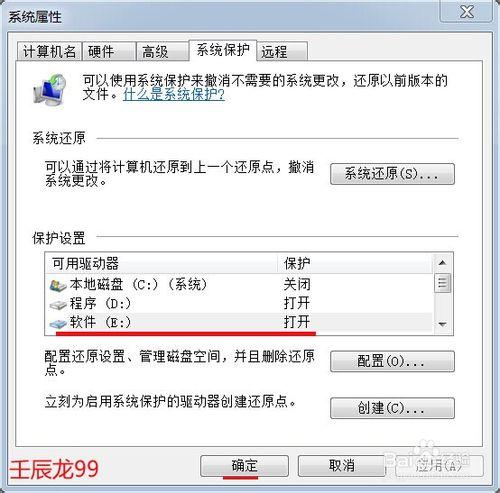Windows7系統在使用過程中,有時需要關閉系統還原,而有時又需要打開系統還原。如何打開和關閉Windows7系統的還原點呢?
工具/原料
硬件:電腦
操作系統:Windpws 7
方法/步驟
Windows7系統打開或者關閉系統還原點的方法
Windows7系統關閉系統還原
右鍵桌面計算機圖標 - 屬性;
在打開的系統窗口,我們點擊左側的高級系統設置;
在彈出的系統屬性窗口,我們點擊:系統保護;
如果我們要關閉C盤的系統還原,左鍵點擊保護設置欄中的本地磁盤(C:),再點擊:配置;
在系統保護本地磁盤(C:)窗口,點擊系統還原欄中的“關閉系統保護”,再點擊:應用;
這時會彈出一個系統保護窗口,詢問:您確定要禁用此驅動器上的系統保護嗎?我們點擊:是,再點擊系統保護本地磁盤(C:)窗口中的:確定;
回到系統屬性窗口,我們看到本地磁盤(C:)(系統)保護已經關閉,點擊:確定。
Windows7系統打開系統還原
如果我們要打開磁盤E的系統還原,左鍵點擊保護設置欄中的軟件(E:),再點擊:配置;
在系統保護軟件(E:)窗口的還原設置欄點擊:僅還原以前版本的文件,再點擊:應用 - 確定;
回到系統屬性窗口,我們可看到:軟件(E:)保護已經打開,點擊:確定;
上述即Windows7系統如何打開和關閉系統還原的方法,不到之處,敬請批評指正,謝謝!
注意事項
如果有用,請點【贊】 如果需要,請點【收藏】 如要交流,請點【關注】 謝謝【評論】